我们在使用win10操作系统的时候,有的小伙伴在一些情况下可能就会遇到需要安装重装系统的操作。那么对于windows10最稳定版系统怎么安装这个问题,小编觉得我们在编程之家网站中下载了win10最流畅操作系统之后,可以通过使用第三方软件来进行系统安装操作。具体步骤就来看下小编是怎么做的吧~
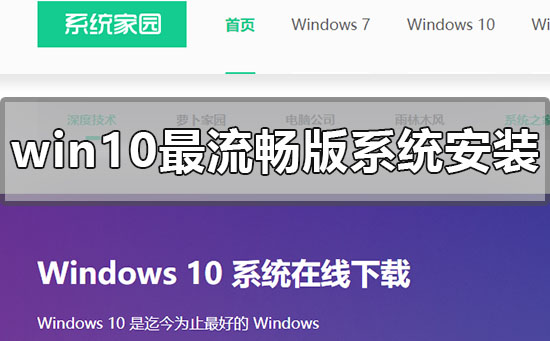
windows10最稳定版系统怎么安装
1.将电脑的硬盘模式设置为ahci
ahci硬盘模式怎么设置 >>>
2.制作一个u盘启动盘,这里以大白菜为例。
3.下载你需要的win10系统。
>>>win10 最稳定版 32位系统下载<<<
>>>win10 最稳定版 64位系统下载<<<
>>>编程之家地址<<<
>>>win10系统安装教程<<<
4.将制作好的大白菜u盘插入电脑,重启,待开机第一画面显示时,按下启动热键进入u盘启动项选择界面,选择以【usb】开头的选项,按回车
PS:你的U盘启动热键一键查看 >>>

5.成功来到大白菜主菜单,移动光标选择“【02】运行大白菜Win8PE防蓝屏版(新电脑)”回车确认

6.打开大白菜PE一键装机工具,点击【浏览】把win10原版iso镜像添加进来,选择c盘为安装盘,点击确定

7.接着在弹出的提示框点击确定,然后耐心等待系统还原过程


9.进入win10桌面,安装完成。

更多win10系统相关信息:
>>>正版win10家庭版怎么重装系统<<<
>>>哪里下载win7系统靠谱<<<
>>>win7系统下载到手机<<<
>>>win10家庭版在哪里下载64位系统<<<
>>>笔记本win7怎么升级到win10系统<<<
以上就是小编给各位小伙伴带来的windows10最稳定版系统怎么安装的所有内容,希望你们会喜欢。更多相关教程请收藏编程之家~
版权声明:本文内容由互联网用户自发贡献,该文观点与技术仅代表作者本人。本站仅提供信息存储空间服务,不拥有所有权,不承担相关法律责任。如发现本站有涉嫌侵权/违法违规的内容, 请发送邮件至 dio@foxmail.com 举报,一经查实,本站将立刻删除。




